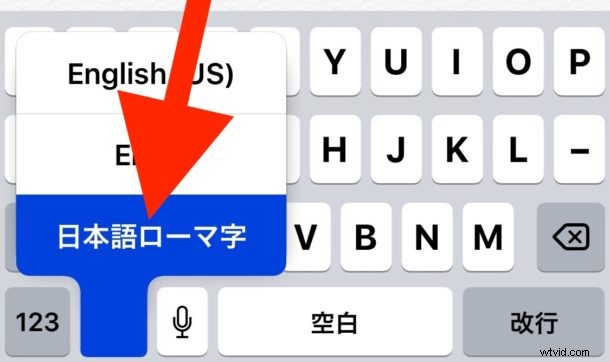
¿Has habilitado otro idioma de teclado en tu iPhone o iPad que ya no quieres? Tal vez eres bilingüe o estabas aprendiendo un nuevo idioma y pensaste que sería útil. ¿O tal vez descubrió un nuevo idioma de teclado que nunca agregó y le gustaría eliminarlo de iOS? Todos los teclados de idioma agregados aparecen debajo del icono de globo terráqueo en el teclado de un dispositivo iOS si están habilitados, lo que permite cambiar rápidamente el idioma del teclado, pero si ya no desea que aparezca un teclado en esa lista, tendrá que hacerlo. eliminarlo del iPhone o iPad.
Si tiene otro teclado de idiomas que desea eliminar de un iPhone o iPad, siga leyendo para aprender cómo eliminar los idiomas del teclado de cualquier dispositivo iOS.
Ah, y más allá de simplemente eliminar los teclados de diferentes idiomas, también puede usar este truco para eliminar el teclado Emoji o los teclados de terceros, si por alguna razón no le gustan los de iOS o desea eliminarlos. .
Cómo quitar un teclado de idioma de iPhone y iPad
Tenga en cuenta que debe tener más de un teclado de idioma habilitado para poder eliminar uno, tampoco puede eliminar su teclado de idioma principal de iOS. Así es como funciona:
- Abra la aplicación "Configuración" y vaya a "General" y luego a "Teclados"
- En la lista de teclados, desliza el dedo hacia la izquierda en el teclado que deseas eliminar*
- Toca el botón "Eliminar" que aparece
- Repita con teclados de idiomas adicionales para eliminar si lo desea
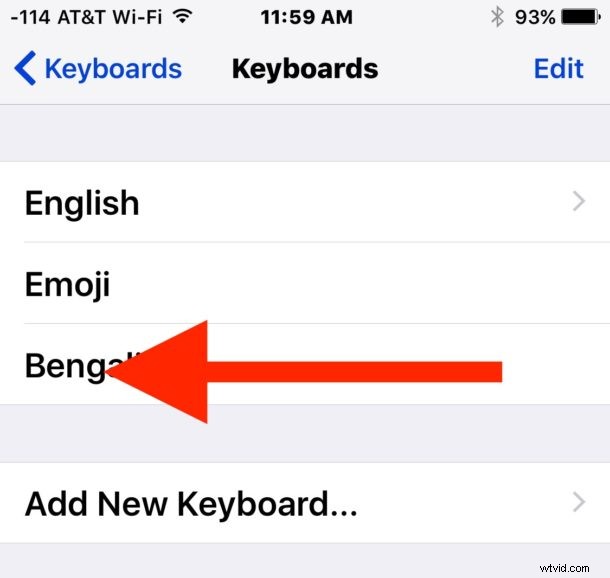
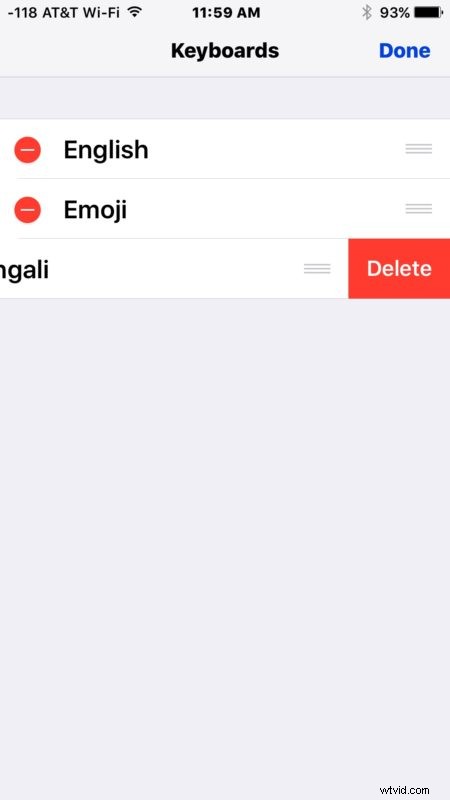
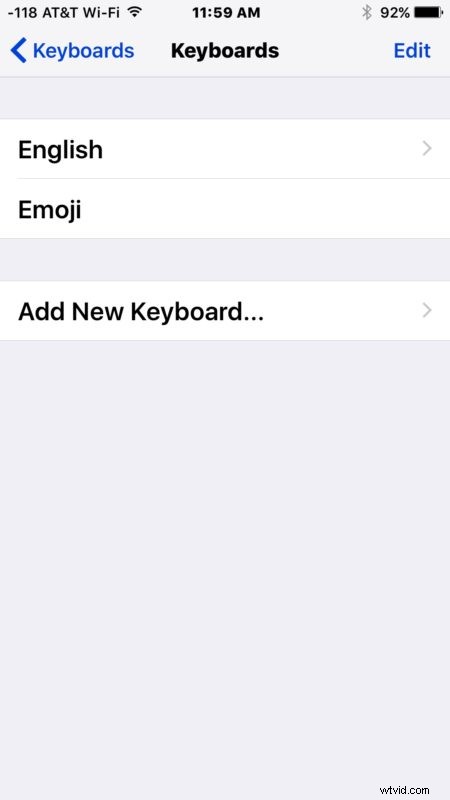
* Tenga en cuenta que también puede elegir "Editar" y luego tocar el botón rojo (-) para eliminar teclados de iOS
No puede eliminar el teclado del idioma principal de su dispositivo, por lo que si su dispositivo está configurado en inglés y eso fue lo que eligió al configurar el iPhone o iPad para comenzar, no puede eliminar el teclado en inglés.
Tenga en cuenta que también puede agregar nuevos teclados para idiomas extranjeros y Emoji desde este menú de configuración del teclado, cualquier teclado agregado le permite cambiar entre ellos en cualquier momento en iOS cuando el teclado en sí está visible. Eso incluye agregar teclados de terceros también si desea probar una de las varias opciones de teclado base de deslizamiento y gestos disponibles para iPhone y iPad.
En este ejemplo que se muestra aquí, eliminamos un teclado de idioma llamado "Bengalí" que misteriosamente se habilitó en mi iPhone (quién sabe cómo se agregó el nuevo idioma, era un iPhone nuevo y estaba configurado en inglés), pero puedes usar este mismo truco para eliminar cualquier idioma del teclado de su dispositivo iOS, ya sea para un idioma que entiende, está aprendiendo o incluso teclados para idiomas que no conoce en absoluto.
